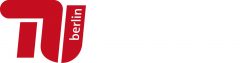Wir empfehlen, bei einzelnen E-Mails die Verschlüsselung zu aktivieren.
E-Mails generell zu verschlüsseln ist nicht hilfreich, da nur wenige Empfänger S/Mime nutzen; beim Senden wird sonst für jeden weiteren Empfänger ein Dialog eingeblendet „unverschlüsselt senden?“, der bestätigt werden muss.
Um verschlüsselte E-Mails senden zu können, muss man/frau irgendwann eine mit S/Mime signierte E-Mail des/der Adressaten erhalten haben. Im Zweifelsfall senden Sie kurz eine E-Mail an den/die Adressat*in mit der Bitte Ihnen eine signierte E-Mail zu senden.
- Beginnen Sie, Ihre E-Mail zu schreiben
- Abdocken, d.h. E-Mail in eigenem Fenster öffnen
- Wählen Sie dort den Menüpunkt Optionen , im Menüband sollte der Button für Signieren bereits aktiviert sein (=dunkelgrau unterlegt).
Klicken Sie auf Verschlüsseln, so dass dieser Button auch aktiviert wird.
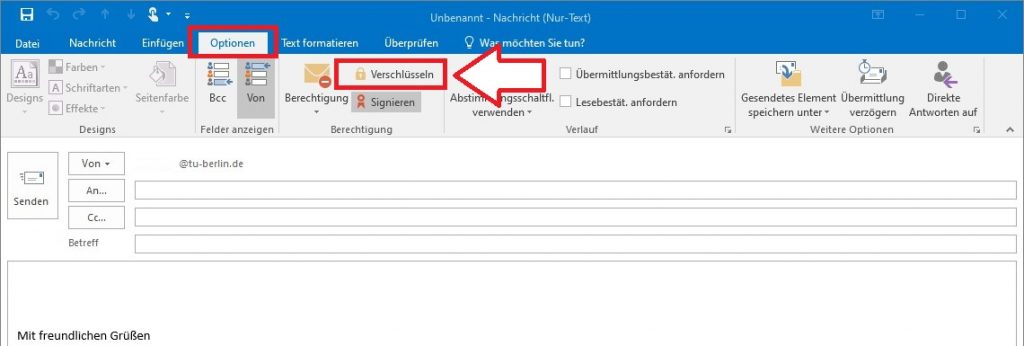
- Schreiben Sie die E-Mail zu Ende und versenden Sie diese.
- Beim erstmaligen Zugriff auf das private Zertifikat erscheint ein Dialog zur Windows-Sicherheit. Erlauben Sie den Zugriff auf die Anmeldeinformationen von einem Programm (Outlook):
Bestätigen Sie den Sicherheits-Dialog mit OK. - Die E-Mail wird dann verschlüsselt gesendet (sofern die Adressaten ein S/Mime Zertifikat haben).